Photoshop给外景美女加上黄绿阳光色技巧
摘要:图片是在阳光下拍摄的,不过阳光效果比较淡,处理的时候可以适当给图片的高光部分增加淡黄色,同时在光源位置增加一些高光来增强阳光效果。原图最终效...

图片是在阳光下拍摄的,不过阳光效果比较淡,处理的时候可以适当给图片的高光部分增加淡黄色,同时在光源位置增加一些高光来增强阳光效果。
原图

<点小图查看大图>
最终效果

1、打开素材图片,创建可选颜色调整图层,对黄、绿、青、中性色进行调整,参数设置如图1 - 4,效果如图5。这一步把图片的主色转为柔和的黄绿色。

<图1>
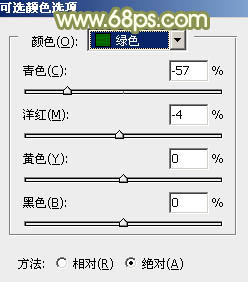
<图2>
相关教程:
Photoshop打造浪漫蓝色油菜花婚片教程
Photoshop调出外景婚片淡淡的黄绿甜美色
Photoshop打造树林婚片黄绿色教程
Photoshop给树林婚片加上黄绿阳光色教程
【Photoshop给外景美女加上黄绿阳光色技巧】相关文章:
上一篇:
PS打造暗调风光照片
下一篇:
PS城市建筑照片调色教程
